我们有时用着无线网络,习惯于自动保存密码,一当别人问起,或者真正需要密码的时候,经常会忘记,这时候怎么办呢?这里给大家介绍一个简单的方法,可以轻松知道自己无线网的密码。
1、打开“我的电脑”,找到“控制面板”,点击打开
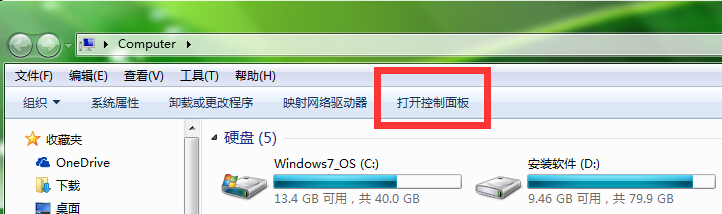
2、找到“网络和Internet”,点击打开
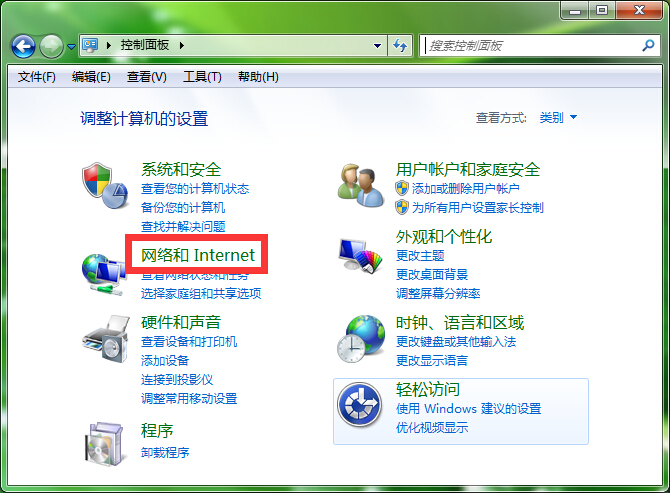
3、找到“网络和共享中心”,点击打开
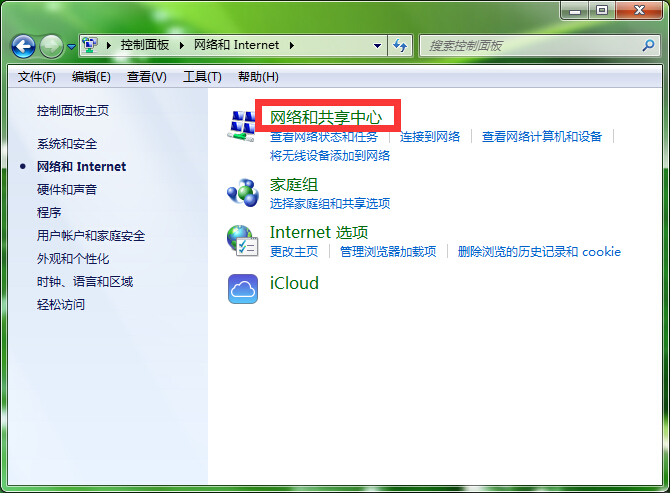
4、在打开页面左侧,找到“管理无线网络”,点击打开
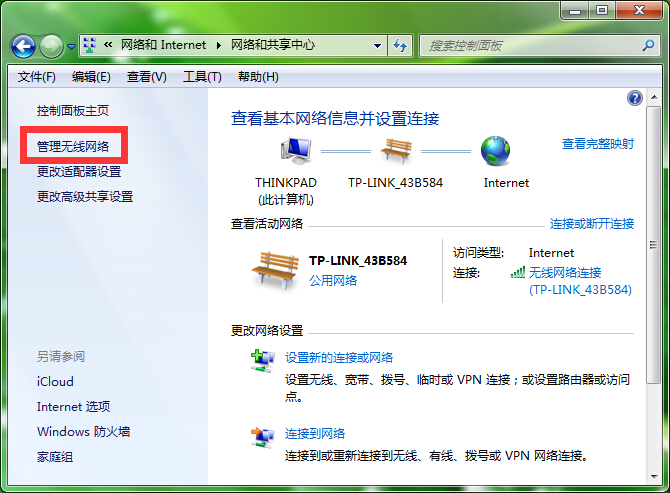 5、找到无线网络用户名,右键点击,选择“属性”
5、找到无线网络用户名,右键点击,选择“属性”
 6、打开页面里,选择“安全”一项,把“显示字符”前面打上√,就可以看到密码了哈
6、打开页面里,选择“安全”一项,把“显示字符”前面打上√,就可以看到密码了哈
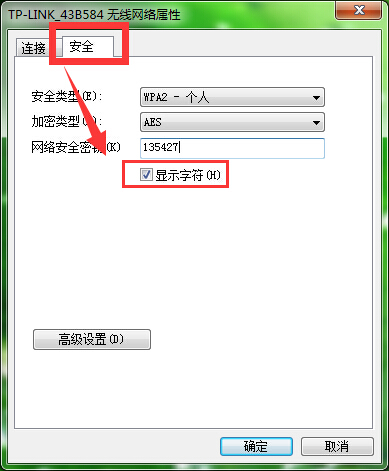

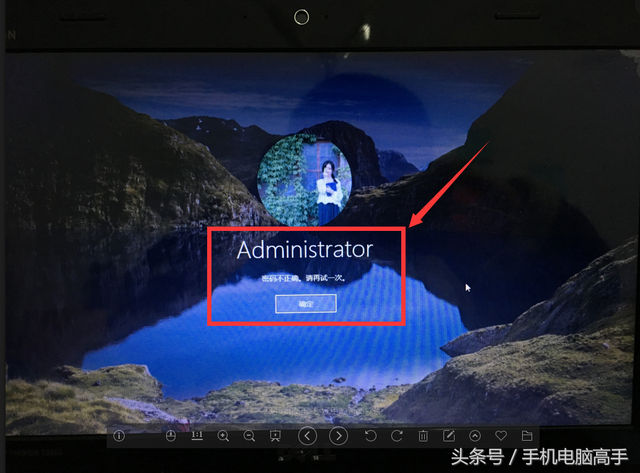
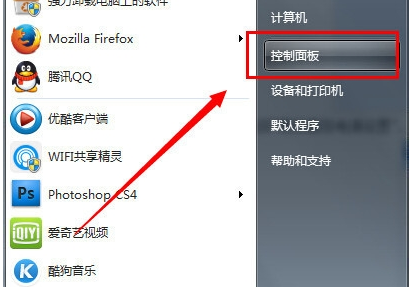

![RedHat服务器上[Errno 5] OSError: [Errno 2]的解决方法](https://img.pc-daily.com/uploads/allimg/4752/11135115c-0-lp.png)

